确保在扫描仪的前方为弹出的原稿留出足够的空间。
确保扫描仪出纸位置指示灯 ( ) 亮起。
) 亮起。
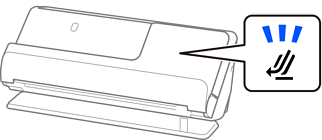
如果扫描仪出纸位置指示灯 ( ) 熄灭,请拉动扫描仪出纸位置选择开关,使扫描仪向后倾斜。
) 熄灭,请拉动扫描仪出纸位置选择开关,使扫描仪向后倾斜。
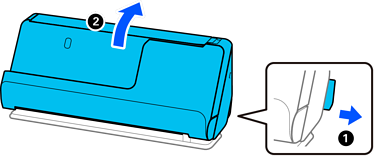
打开进纸器。
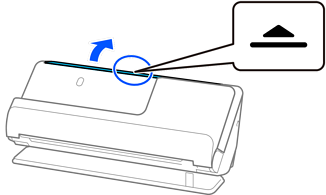
拉出延伸进纸器。
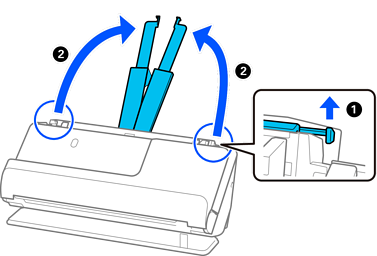
移动侧导轨,使其贴着进纸器的边缘。
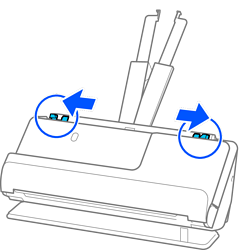
将要扫描的塑料卡片面朝上放入,并确保顶边对着 ADF。
将原稿插入到 ADF,直至感到阻力。
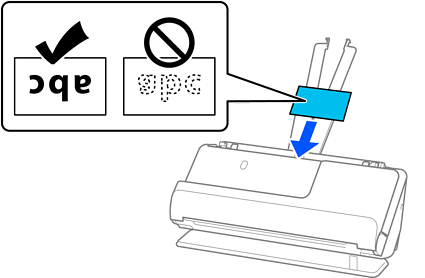
调整侧导轨,使其贴合卡片边缘,且不留下间隙。如果有间隙,原稿可能会歪斜进纸。
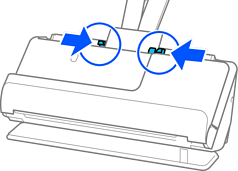
如果侧导轨设置过松或过紧,原稿可能无法正确进纸。侧导轨应对齐,轻轻触碰到原稿的边缘。
要扫描压缩卡片,请在 Epson Scan 2 窗口中设定适当的设置。
使用 Epson ScanSmart 时,您可以单击设置按钮 > 扫描仪设置标签 > 扫描设置打开 Epson Scan 2 屏幕。
· 要提高自动尺寸检测的准确度,请选择主设置标签 > 文档大小 > 设置 > 扫描压缩卡片。有关详细信息,请参见 Epson Scan 2 帮助。
· 选择主设置标签 > 探测双重进纸 > 关。有关详细信息,请参见 Epson Scan 2 帮助。
如果尚未在 Epson Scan 2 屏幕上禁用探测双重进纸并且发生双重进纸错误,请从 ADF 取下卡片,然后重新装入。